כיצד לשנות את שפת המערכת ב-Windows 10
Miscellanea / / November 28, 2021
כיצד לשנות את שפת המערכת ב-Windows 10: כאשר אתה מתקין את מערכת ההפעלה Windows 10, היא מבקשת ממך לבחור את השפה. אם תבחר בשפה הספציפית לבחירתך ומאוחר יותר תחליט לשנות אותה, יש לך אפשרות לשנות את שפת המערכת. לשם כך, אינך צריך להתקין מחדש את חלונות 10 במערכת שלך. יכול להיות שאתה לא מרגיש בנוח עם שפת המערכת הנוכחית ורוצה לשנות אותה. עם זאת, עליך לוודא שתמיד תבדוק קודם כל את שפת המערכת הנוכחית שלך, המוגדרת כברירת מחדל בזמן שאתה מתקין את מערכת ההפעלה Windows 10.
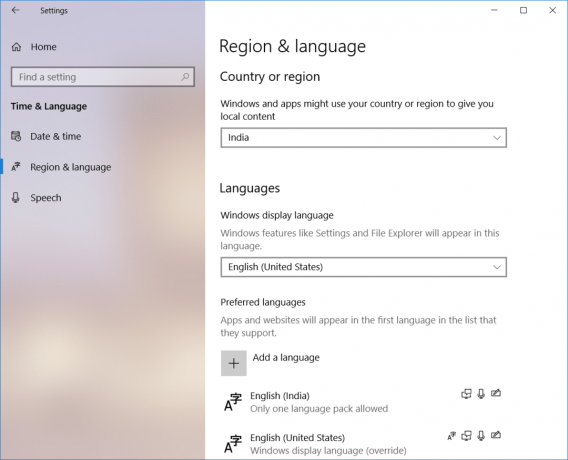
תוכן
- מדוע תשנה את שפת המערכת ב- Windows 10?
- כיצד לשנות את שפת המערכת ב-Windows 10
מדוע תשנה את שפת המערכת ב- Windows 10?
לפני שנקפוץ להוראות של שינוי שפת המערכת, עלינו לאמוד כמה סיבות לשינוי שלה. למה שמישהו ישנה את שפת מערכת ברירת המחדל?
1 - אם החברים או קרובי המשפחה שלך המגיעים למקום שלך אינם מכירים את שפת המערכת הנוכחית של המערכת שלך, אתה יכול לשנות את השפה באופן מיידי כך שהם יוכלו לעבוד עליה בקלות.
2 – אם קניתם מחשב משומש מחנות וגיליתם שאינכם מבינים את שפת המערכת הנוכחית. זהו המצב השני כאשר אתה צריך לשנות את שפת המערכת.
כיצד לשנות את שפת המערכת ב-Windows 10
הקפד לעשות זאת צור נקודת שחזור רק למקרה שמשהו ישתבש.
יש לך סמכות וחופש מוחלט לשנות את שפות המערכת.
הערה: אם אתה משתמש בחשבון Microsoft, הוא מסנכרן את השינויים בהגדרות שלך בכל המכשירים המחוברים לחשבון זה. לכן, אם ברצונך לשנות את השפה של מערכת מסוימת אחת בלבד, מומלץ שתצטרך לבטל תחילה את אפשרות הסנכרון.
שלב 1 - נווט אל הגדרות > חשבונות > הקש על סנכרן את ההגדרות שלך
שלב 2 - לכבות ה מתג החלפת העדפות שפה.

לאחר שתסיים עם זה, תוכל להמשיך ולשנות את הגדרת השפה של המערכת שלך.
1. הקש על מקש Windows + I כדי לפתוח את ההגדרות.
2. הקש על אפשרות זמן ושפה. זה הקטע שבו תגלו את ההגדרות הקשורות לשינוי שפה.

3.נווט אל אזור ושפה.
4. כאן תחת הגדרת השפה, אתה צריך ללחוץ על הוסף שפה לַחְצָן.

5. אתה יכול חפש בשפה שבו אתה רוצה להשתמש בתיבת החיפוש. עליך לוודא שאתה מקליד את השפה בתיבת החיפוש ולבחור את השפה שברצונך להתקין במערכת שלך.
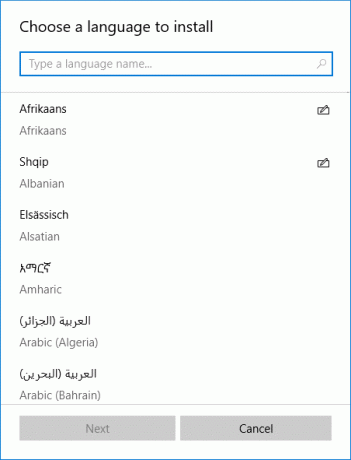
6. בחר את השפה ולחץ על "הַבָּא”.
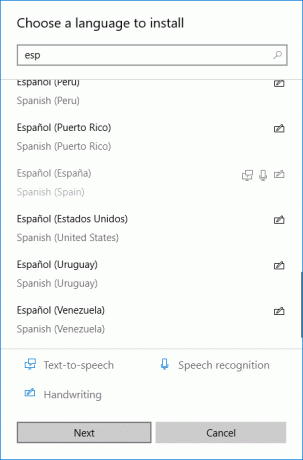
7. בחר "הגדר כאפשרות שפת התצוגה שלי ב-Windows" אפשרות
8. תקבלו אפשרות תכונה נוספת להתקנה כגון דיבור וכתב יד. לחץ על אפשרות ההתקנה.
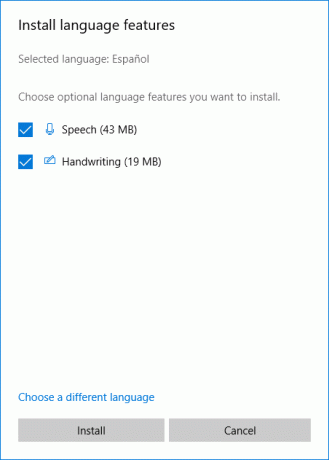
9. עליך להצליב אם השפה שנבחרה הוגדרה כראוי או לא. אתה צריך לבדוק תחת "שפת תצוגה של Windows", ודא שהשפה החדשה מוגדרת.
10.במקרה שהשפה שלך לא תואמת למדינה, אתה יכול לבדוק תחת "מדינה או איזור" אפשרות ומתאימה למיקום השפה.
11.כדי לבצע את הגדרת השפה עבור המערכת כולה, עליך ללחוץ על "הגדרות שפה ניהוליות" אפשרות בפאנל הימני של המסך.

12. כאן אתה צריך ללחוץ על "העתק הגדרות" כפתור.
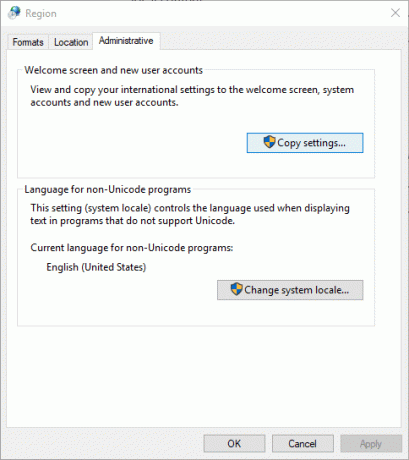
13.- ברגע שתלחץ על העתקת הגדרות, כאן אתה צריך לסמן "מסך פתיחה וחשבונות מערכת" ו "חשבונות משתמשים חדשים“. זה יבצע את השינויים בכל הסעיפים כדי להבטיח ששפת ברירת המחדל של המערכת שלך תשתנה להגדרה הנדרשת שלך.
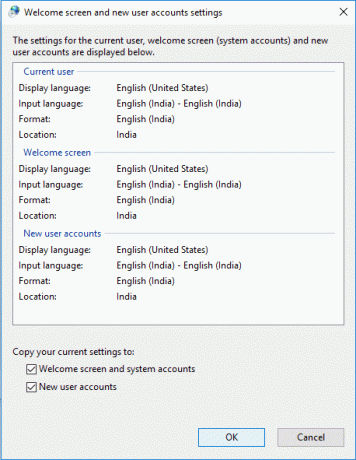
14.– לבסוף לחץ על האפשרות אישור כדי לשמור שינויים.
לאחר שתשלים את השלבים שהוזכרו לעיל, הכל במכשיר שלך ישתנה לשפה החדשה - מסך פתיחה, הגדרות, סייר ואפליקציות.
כך תוכל לשנות בקלות את שפת המערכת ב-Windows 10. עם זאת, עליך להבין שתכונת Cortana אינה זמינה באזור מסוים, כך שאתה עלול לאבד אותה בעת שינוי שפת המערכת לאזור שבו Cortana אינה תומכת.
אינך צריך לדבוק בהגדרות ברירת המחדל כאשר אתה רוצה להתאים אישית את ההגדרות לשימוש טוב יותר במערכת שלך. שלבים אלו יוודאו כי מתי שתרצו, תוכלו לבצע את השינויים הרצויים במערכת. אם אתה רוצה לבטל את השינויים, אתה רק צריך לעקוב אחר אותן הוראות. כל מה שאתה צריך לזכור הוא שפת המערכת שהוגדרה קודם לכן כדי שתוכל לבחור אותה כראוי.
מוּמלָץ:
- סנכרן מספר חשבונות Google Drive ב-Windows 10
- כיצד להציג סיסמה שמורה בכרום
- צור טפסים הניתנים למילוי ב- Microsoft Word
- השתמש ברכיבי Chrome כדי לעדכן רכיבים בודדים
אני מקווה שהשלבים לעיל היו מועילים ועכשיו אתה יכול בקלות שנה את שפת המערכת ב-Windows 10, אבל אם עדיין יש לך שאלות כלשהן בנוגע למדריך זה, אל תהסס לשאול אותם בקטע של התגובה.



